C盘空间满了(有效利用C盘空间)
30
2025-02-25
C盘空间满了怎么清理文件

在使用电脑的过程中,我们时常会遇到C盘磁盘空间不足的情况,尤其是在安装新程序或者更新系统的时候。这时候我们需要对电脑中的文件进行清理,以腾出更多的空间。但是对于不熟悉电脑操作的人来说,该如何快速而有效地清理文件呢?本文将为您详细介绍如何利用免费软件工具来清理电脑中的无用文件,让您的电脑重新拥有更多的空间。
了解C盘空间使用情况
当我们发现电脑C盘空间不足时,首先需要了解C盘空间的使用情况,以确定需要清理哪些文件。可以通过打开“我的电脑”或“此电脑”,右键点击C盘,选择“属性”,即可查看当前C盘的使用情况。
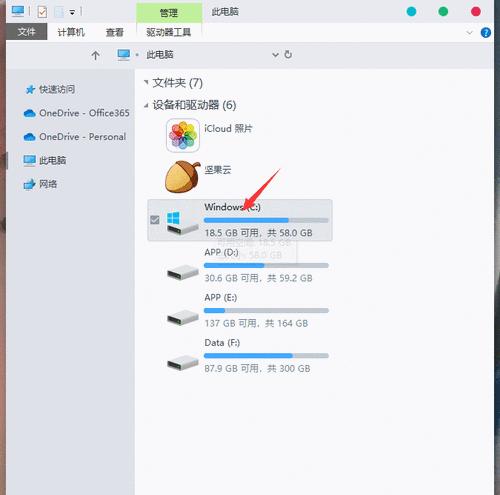
清理系统垃圾文件
系统垃圾文件是指在系统运行过程中产生的临时文件、日志文件、备份文件等。这些文件不但占用空间,还会影响系统的运行速度。我们可以使用Windows自带的“磁盘清理工具”来清理这些垃圾文件。打开“我的电脑”,右键点击C盘,选择“属性”,点击“磁盘清理”,即可开始清理。
清理浏览器缓存和历史记录
在浏览网页的过程中,浏览器会自动缓存一些页面,以方便下次浏览时更快地加载。但是这些缓存文件也会占用大量的空间。我们可以在浏览器中选择清理缓存和历史记录。比如,在Chrome浏览器中可以通过点击“菜单”>“更多工具”>“清除浏览数据”来清理缓存和历史记录。
清理应用程序缓存
一些应用程序也会产生缓存文件,占用C盘空间。我们可以通过打开“控制面板”>“程序”>“程序和功能”,选择需要清理的程序,点击“更改/卸载”后选择“修复”或“更改”,进入修复或更改界面,选择需要清理的缓存文件,进行清理。

删除不常用的大文件
在电脑中,有些文件可能很大但是我们很少使用,比如下载的电影、游戏安装包等。我们可以通过搜索电脑中的大文件,将这些不常用的文件删除以腾出更多的空间。在Windows中,我们可以打开“开始”菜单,输入“文件资源管理器”,进入文件资源管理器界面,在搜索框中输入“size:>50M”(即搜索大于50MB的文件),即可找到大文件。
清理回收站
当我们删除文件时,文件并没有真正地被删除,而是被放到回收站中。如果回收站中有大量的文件,也会占用C盘空间。我们可以打开回收站,选择需要删除的文件,右键点击选择“彻底删除”,即可将文件永久删除。
清理系统更新备份文件
在Windows更新系统时,会自动备份旧系统文件。这些备份文件会占用大量的C盘空间。我们可以通过打开“控制面板”>“系统和安全”>“备份和还原”,选择“管理空间”,点击“清除备份数据”,即可清除不需要的备份数据。
卸载不常用的程序
我们在使用电脑的过程中,经常安装各种软件。但是有些软件可能已经很久没有使用了,却一直占用着C盘空间。我们可以通过打开“控制面板”>“程序”>“程序和功能”,选择需要卸载的程序,点击“卸载”来卸载不常用的程序。
清理音乐和视频库
如果我们在电脑中存储了大量的音乐和视频文件,也会占用大量的C盘空间。我们可以通过打开音乐和视频播放器,选择不需要的文件进行删除。
清理系统日志文件
在Windows系统中,有一些系统日志文件会不断地产生。这些文件通常保存在C:\Windows\System32\LogFiles下。我们可以通过删除这些日志文件来腾出更多的C盘空间。
清理临时文件夹
在Windows系统中,有一个临时文件夹,用于存放一些临时文件。这些文件通常保存在C:\Windows\Temp目录下。我们可以通过手动删除这些文件来腾出更多的C盘空间。
清理程序安装包
在安装程序时,会产生一些安装包文件。这些文件保存在C:\Windows\Installer目录下。我们可以通过手动删除这些安装包文件来腾出更多的C盘空间。
清理无用软件注册表
在Windows系统中,每次安装和卸载程序时,都会在注册表中留下一些无用的信息。我们可以使用免费的注册表清理工具,如CCleaner等,来清理这些无用的信息,以腾出更多的C盘空间。
清理系统恢复点
在Windows系统中,我们可以设置系统恢复点,以便在系统出现问题时可以恢复到之前的状态。但是这些恢复点也会占用大量的C盘空间。我们可以通过打开“控制面板”>“系统和安全”>“系统”,点击“高级系统设置”,进入“系统保护”选项卡,选择需要清理的恢复点,点击“删除”来清理不需要的恢复点。
C盘空间不足时,我们需要及时清理电脑中的无用文件,以腾出更多的空间。本文介绍了15种清理文件的方法,包括清理系统垃圾文件、浏览器缓存和历史记录、应用程序缓存、不常用的大文件等。希望本文可以帮助大家快速而有效地解决磁盘空间问题。
版权声明:本文内容由互联网用户自发贡献,该文观点仅代表作者本人。本站仅提供信息存储空间服务,不拥有所有权,不承担相关法律责任。如发现本站有涉嫌抄袭侵权/违法违规的内容, 请发送邮件至 3561739510@qq.com 举报,一经查实,本站将立刻删除。